Даљински управљајте Цхромебоок-ом са другог рачунара
мисцеланеа / / August 04, 2021
Током ових тешких времена људи раде од куће. У таквим ситуацијама алати попут даљинског управљања могу бити од велике користи. А Цхроме има управо праву функцију у којој можете даљински управљати Цхромебоок-ом са другог рачунара, баш као што управљате телевизором.
Можда већину времена користите систем Виндовс или Мац у систему Оффице, којим можете управљати помоћу преносног рачунара или кућног рачунара. Али овај метод није могућ када размишљате о контроли Цхромебоок-а јер на њих нема једноставних начина за инсталирање алата попут ТеамВиевер или Анидеск.
Иако је даљинско управљање заиста корисно у ситуацијама када физички не можете да приступите ПЦи-у, за ЦхромеБоок је подједнако тешко због његове функционалности ОС-а. Али не брините. Друге алтернативне методе могу бити корисне за кориснике Цхроме-а. Дакле, у овом чланку ћемо вам објаснити како можете даљински управљати Цхромебоок-ом са другог рачунара.

Садржај странице
-
Како даљински управљати Цхромебоок-ом са другог рачунара
- Предуслови:
- Крај другог рачунара
- Коришћење Андроид софтвера за даљинско управљање
-
Закључак
- Избор уредника
Како даљински управљати Цхромебоок-ом са другог рачунара
Удаљена радна површина Цхроме је у основи додатак за прегледач Цхроме који вам може помоћи да контролишете своје уређаје који могу покретати Цхроме прегледач. Па да видимо како можете да користите апликацију Цхроме Ремоте Десктоп за приступ Цхромебоок-у са другог рачунара.
Предуслови:
Ово су кораци које треба да урадите на страни Цхромебоок-а.
- Отворите ову продавницу хрома линк и додајте Цхроме додатак за даљинску радну површину у прегледач.
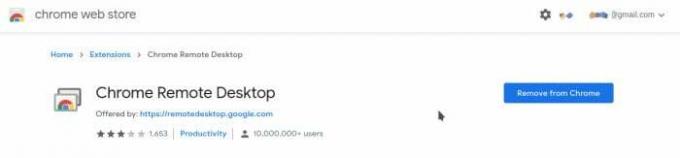
- Сада кликните на екстензију која ће отворити другу картицу прегледача.
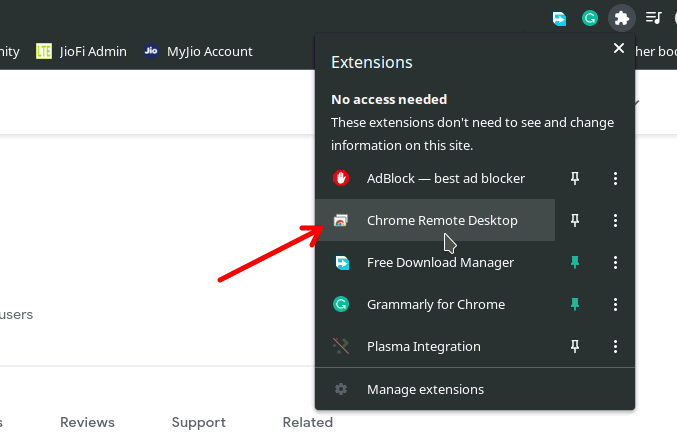
- На картици кликните на преузимање у оквиру Схаре тхис сцреен.
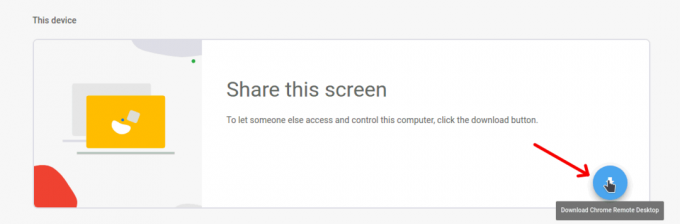
- Ово ће преузети и инсталирати клијентску апликацију клијента за даљинску радну површину цхроме на Цхромебоок.
- Када се апликација инсталира, у менију Дели овај екран можете видети опцију Генериши код.
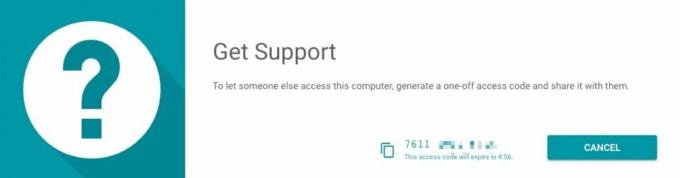
- Кликните на њега да бисте генерисали једнократни код и поделите га са особом која жели да се повеже.
Крај другог рачунара
Дакле, након што делите код за повезивање са Цхромебоок-ом, ово су кораци које треба следити на другом крају рачунара.
- Отвори ово линк у прегледачу, по могућности хром.
- Сада унесите код генерисан у поље где пише „Повежите се са другим рачунаром“.
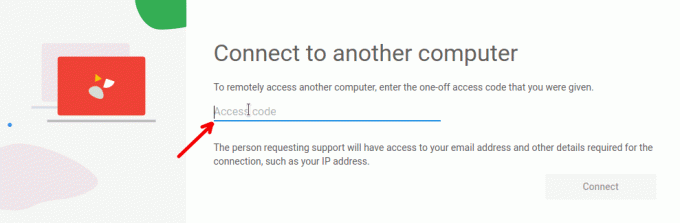
- Кликните на повежи и требали бисте да приступите Цхромебоок-у са другог рачунара.
Коришћење Андроид софтвера за даљинско управљање
Ако користите најновији Цхромебоок, који изворно подржава андроид апликације, можете да користите било који од андроид софтвера за даљинско управљање. Клијент ТеамВиевер за Цхромебоок је одличан пример.
Преузмите Теамвиевер Цонтрол за Цхромебоок са овде.
Иако даљински приступате Цхромебоок-у, можда ћете морати да инсталирате брзу подршку Теамвиевер-а на Цхромебоок користећи ово линк. Дакле, након што га инсталирате, можете да користите апликацију за повезивање са Цхроме књигом без икаквих проблема.
Огласи
Закључак
Дакле, ово су неке опције којима можете покушати да даљински приступите Цхромебоок-у са другог рачунара. Као што видите, не постоје једноставне опције као у Виндовс-у или Мац-у. Будући да се Цхромебоок рачунари сматрају „Танак клијент“ модели. Дакле, приступ другој Виндовс машини путем даљинског управљача је приоритет, јер људи обично не користе обрнуто, повезани су са Цхромебоок-ом из другог Виндовс или Мац система.
Иако ако из неког разлога желите да пружите брзу подршку корисницима Цхромебоок-а или из неког разлога пошаљете брзу пошту из Цхроме књиге, тада је Цхроме удаљена радна површина идеалан начин. Јер је врло лако и брзо.
Избор уредника
- Како се подешава и користи Повер Аутомате Десктоп у оперативном систему Виндовс 10
- Омогућити и онемогућити ИоуТубе ограничени режим у програму Мицрософт Едге?
- Како да инсталирамо и играмо међу нама на Цхромебоок-у
- Како проверити простор за складиштење на Цхромебоок-у?
- Које странице за бујице још раде у 2021?



